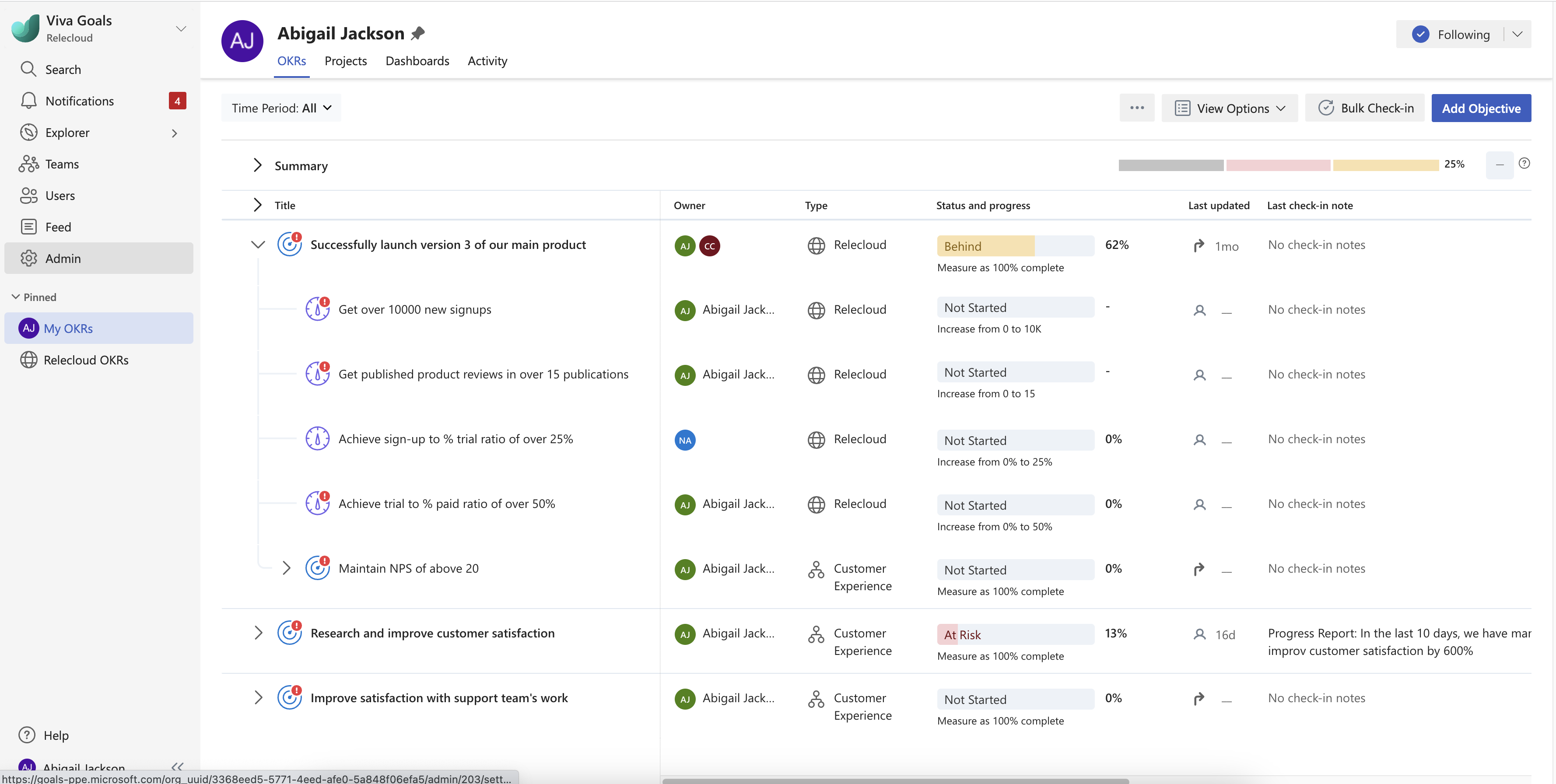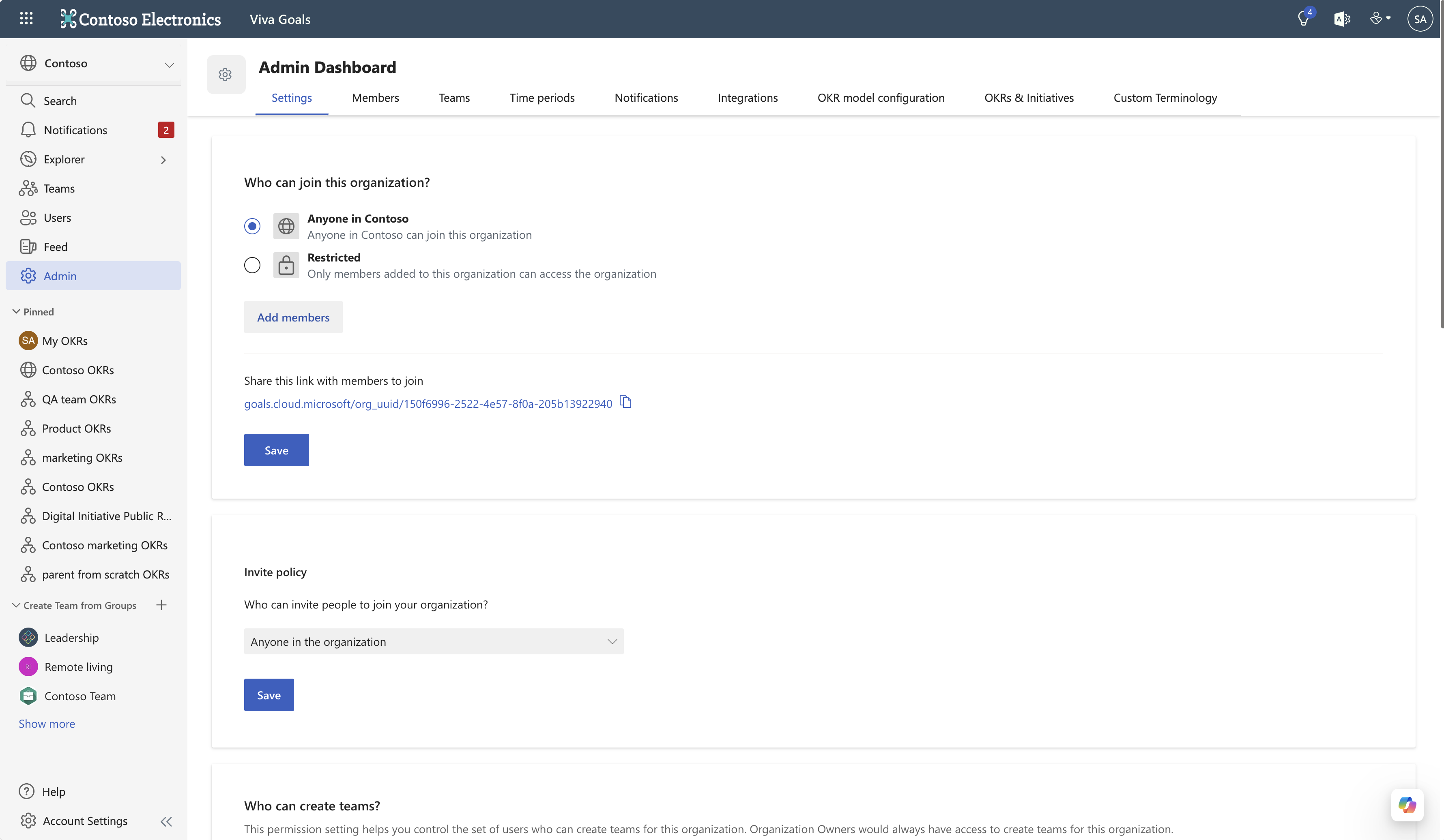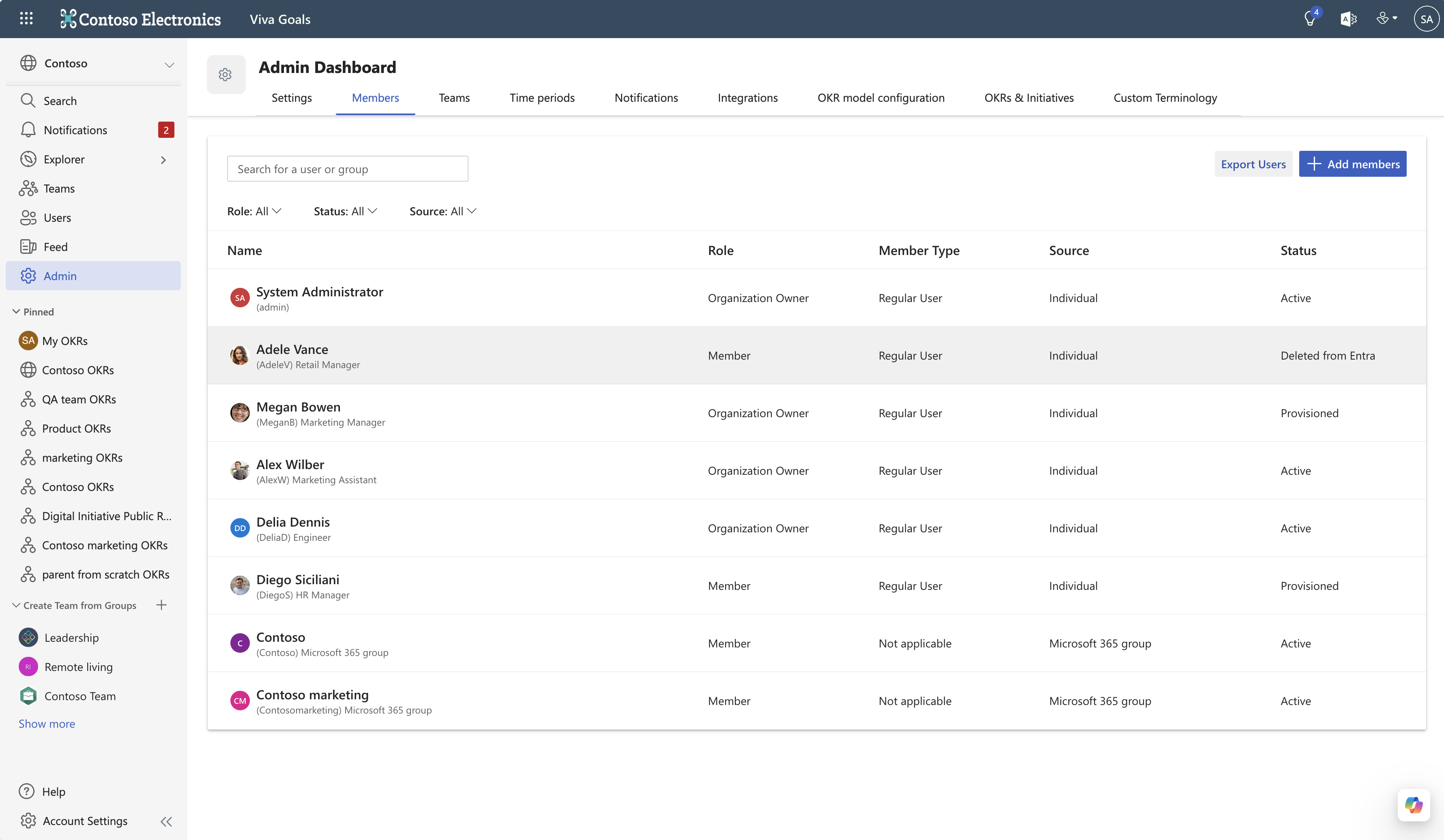Descrição geral do dashboard de administração da organização
Para iniciar sessão no Viva Goals, visite https://goals.microsoft.com/.
Tem de ser um proprietário da organização no Viva Goals para aceder ao dashboard de administração e gerir as definições da organização.
Antes de configurar a sua organização, pode rever o percurso de aprendizagem Introdução ao Viva Goals para se familiarizar com o seguinte:
- A arquitetura OKR
- Como escrever grandes OKRs
- Viva Goals formação de software
Como aceder e utilizar o dashboard de administração
Para aceder ao dashboard de administrador Viva Goals, navegue para o painel lateral esquerdo e selecione Administração junto ao ícone de engrenagem.
Os proprietários da organização têm acesso às definições no dashboard de administração para configurar utilizadores, equipas, períodos de tempo, notificações, integrações, OKRs e iniciativas.
Eis os primeiros cinco passos recomendados para os administradores da organização:
Navegue nas suas definições no dashboard de administração e configure a instância de acordo com os seus ritmos empresariais.
Descrição geral dos separadores no dashboard de administração
Configurações
O separador Definições permite-lhe controlar as definições gerais relacionadas com as pessoas e as equipas na sua organização.
Quem pode aderir a esta organização? controla quem pode aderir à sua instância de Viva Goals e ver a sua organização.
Convidar controlos de política que podem adicionar utilizadores à sua instância Viva Goals.
Quem pode criar equipas? é uma funcionalidade que lhe permite segmentar a sua organização em grupos de trabalho diferentes e, em seguida, adicionar funcionários a esses grupos no Viva Goals. Estes grupos serão os proprietários de OKRs ao nível da equipa e esta definição controla quem pode criar equipas. Ao utilizar esta definição de permissão, os administradores podem controlar os utilizadores que podem criar equipas na sua organização. Existem três opções que podem ser utilizadas:
- Qualquer utilizador normal
- Apenas proprietários de equipas
- Personalizado (Escolha utilizadores e conceda-lhes acesso)
Observação
Por predefinição, para todas as organizações recém-criadas, a predefinição de permissão para quem pode criar equipas seria definida como "Administradores" e "Proprietários de equipas". Esta opção pode ser alterada, se necessário.
A criação de etiquetas é uma funcionalidade que lhe permite categorizar OKRs em registos que pode filtrar posteriormente num relatório.
A ajuda e o suporte permitem-lhe adicionar ligações e recursos de ajuda personalizados às suas organizações.
Members
No separador Membros , encontrará uma lista de todas as pessoas que foram adicionadas à sua instância. Esta página também funciona como um relatório, pois pode utilizar o botão exportar para transferir um ficheiro CSV com informações de pessoas.
Todas as informações podem ser filtradas através de menus pendentes, como função, status e origem.
Por exemplo, pode encontrar os utilizadores ativos ou desativados na sua organização a partir do filtro status.
Como administrador, pode utilizar o menu de ação, marcado por três pontos, para modificar as várias definições.
- Desativar bloqueia um utilizador de Viva Goals. Todas as suas OKRs e informações históricas permanecerão, mas não poderão iniciar sessão. Pode utilizar esta opção para alguém que deixou a empresa. Pode reativá-los, se necessário. Os utilizadores desativados não lhe são cobrados.
- Ver perfil permite-lhe ver informações básicas sobre o funcionário, como o respetivo nome, e-mail, localização e similares.
- Tornar proprietário e Remover proprietário permitem-lhe adicionar ou remover privilégios para um utilizador.
- Eliminar elimina permanentemente um utilizador da Viva Goals organização.
Teams
Este separador mostra todas as equipas que configurou, bem como o proprietário e os membros da equipa. Para adicionar uma nova equipa, selecione o botão Adicionar Equipa . Para modificar as definições da equipa, selecione as reticências junto a uma determinada equipa. Saiba mais em Criar e editar equipas.
Notificações
O separador Notificações permite-lhe personalizar as notificações que são enviadas aos funcionários. As notificações são uma funcionalidade crítica que ajuda a impulsionar o ritmo da empresa. Num mundo perfeito, todos os colaboradores verificam consistentemente os seus OKRs. Mas sabemos por experiência própria que às vezes é preciso um pouco de deslocar.
Integrações
O separador Integrações permite-lhe gerir integrações em três categorias:
- Integrações de mensagens: Microsoft Teams
- Integrações de dados: Asana, Jira, Salesforce e muito mais
- Integrações de autenticação: apenas no Azure Active Directly
Para saber mais, veja descrição geral Viva Goals integrações.
São necessários dois passos para começar a utilizar a maioria das integrações. Por exemplo, digamos que a sua empresa quer integrar-se no Excel.
Passo 1: a integração do Excel tem de estar ativada no dashboard de administração. Esta opção é uma definição única ao nível da organização que, essencialmente, diz: "Autorizo a empresa a utilizar o Excel como um aliado de integração".
Passo 2: a integração do Excel pode agora ser utilizada a nível individual. Esta opção é uma definição única ao nível do utilizador que, essencialmente, diz: "Quero que um determinado OKR extraia dados do Excel como uma integração com Viva Goals".
Enquanto administrador, pode supervisionar e gerir estas integrações. Para continuar o nosso exemplo do Excel, pode desativar a integração de toda a empresa, adicionar uma nova ligação ou ver ligações existentes e reautenenciar, editar ou eliminar as mesmas.
Para uma integração de mensagens como o Microsoft Teams, pode adicionar, editar ou eliminar notificações. Digamos que quer tocar um sino virtual sempre que a equipa de vendas efetuar uma venda. Pode adicionar uma notificação que faça o seguinte:
- Para a equipa de vendas...
- Sempre que há uma nova marcar...
- Publique essa mensagem num canal específico da equipa de vendas.
Também pode ativar notificações de grupos privados entre os utilizadores e os respetivos gestores.
Como melhor prática, é uma boa ideia fazer uma abordagem de pesquisa, caminhada e execução com integrações. Embora possa ser tentador ver a nossa longa lista de opções e ativar várias imediatamente, primeiro certifique-se de que os seus funcionários estão confortáveis em escrever OKRs e utilizar Viva Goals. A partir daí, pode ser útil começar com um grupo, como o Jira para a equipa de produtos, antes de implementar integrações para um público maior.
Períodos de tempo
Viva Goals inclui períodos de tempo anuais e trimestrais. Normalmente, as organizações operam numa cadência de planeamento anual e os departamentos/equipas operam numa cadência de planeamento trimestral.
Os administradores podem gerir períodos de tempo OKR e personalizá-los para os requisitos da sua organização. Em vez dos períodos trimestrais predefinidos, pode utilizar períodos mensais ou definir um período de tempo personalizado.
Para saber mais, veja o artigo Gerir períodos de tempo OKR .
Configuração do modelo OKR
Viva Goals compreende que cada empresa tem o seu próprio conjunto de processos e permite-lhe configurar e criar as suas próprias regras OKR de acordo com as suas necessidades empresariais.
Para saber mais, veja Configurar o modelo OKR no Viva Goals.
OKRs e iniciativas
Os administradores podem determinar se devem permitir que várias equipas e proprietários da OKR colaborem em objetivos e iniciativas fundamentais. Os administradores também podem estabelecer definições de aprovação OKR.
Para saber mais sobre iniciativas, veja Iniciativas.
Terminologia personalizada
Os proprietários da organização podem personalizar a terminologia OKR de acordo com as necessidades das suas organizações. Atualmente, os seguintes termos podem ser personalizados:
- A OKR pode ser alterada para Objetivo.
- O objetivo pode ser alterado para Objetivo, Resultado, Tema ou Big Rock.
- O Resultado Chave pode ser alterado para Métrica, Resultado ou Resultado.
- A iniciativa pode ser alterada para Project, To Do, Deliverable, Milestone ou Action.
Pode saber mais sobre como personalizar a terminologia aqui.